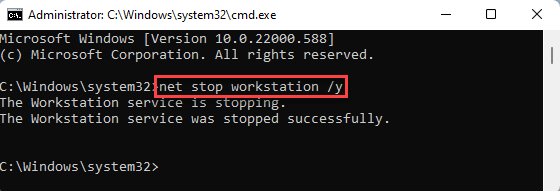Даљински приступ рачунару је ексклузивна функција система Виндовс 10 Про која вам омогућава приступ било којем од ваших Виндовс 10 уређаја са било ког места у свету. Приступ удаљеној радној површини са рачунара није лак процес. Понекад може избацити неке непознате поруке о грешкама попут „Нисмо могли да се повежемо са удаљеним рачунаром јер га није могуће пронаћи. Код грешке 0к104“. Постоји неколико једноставних решења за решавање овог проблема на рачунару.
Поправка 1 - Укључите откривање мреже
Функција удаљене радне површине престаће да ради ако онемогућите функцију откривања мреже.
1. Десни клик на Виндовс икона. Тада морате кликнути на „Трцати“.
2. Затим откуцајте доленаведени код, а затим кликните на „У реду“.
контрола / име Мицрософт. НетворкАндСхарингЦентер
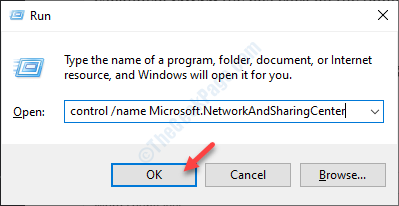
3. Када се отвори центар за мрежу и дељење, кликните на „Промените напредна подешавања дељења“.
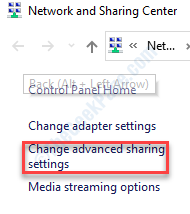
4. Овде ћете на екрану видети разне мрежне профиле.
5. Морате проширити мрежни профил који тренутно користите. Једном проширен, проверавати кликните на радио дугме поред „Укључите откривање мреже“.
6. Не заборавите да кликнете на „Сачувај промене”Да га сачувам.
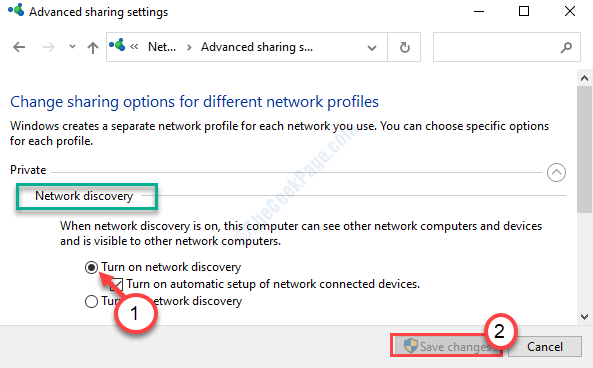
Затворите прозор контролне табле.
Поново покренути рачунару и даље покушајте да приступите удаљеном рачунару.
Поправак 2 - Омогућите поставке удаљене радне површине
Морате да проверите да ли је удаљена радна површина омогућена на вашем рачунару.
1. Треба притиснути Виндовс тастер + И.
2. После тога морате да одете до „Систем“.
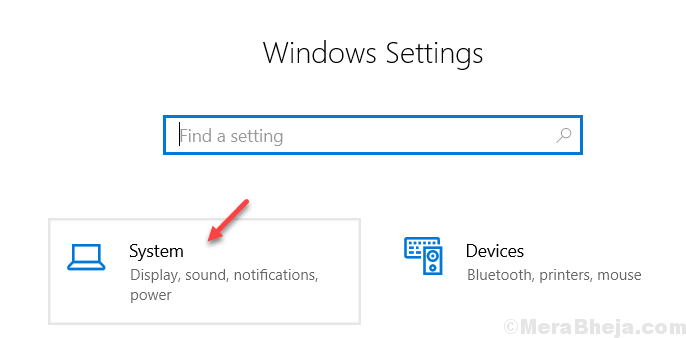
3. Када се појави системски прозор, на левој страни померите се надоле да бисте изабрали „Удаљена радна површина“.
4. На десној страни проверите да ли је „Омогућите удаљену радну површину”Је пребачено на„НА" или не.
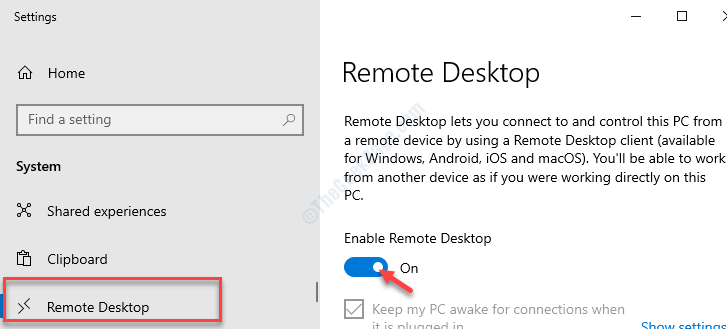
Ако ово урадите, можете ли поново приступити удаљеној радној површини или не.
Поправка 3 - Дозволите даљинску помоћ кроз заштитни зид
Понекад заштитни зидови могу одбити нека одређена правила која заузврат могу проузроковати ову врсту грешке.
1. Притисните тастер Виндовс са тастатуре. Овде унесите „Заштитни зид Виндовс Дефендер“.
2. Онда удри Ентер.

3. На левој страни кликните на „Напредна подешавања“.
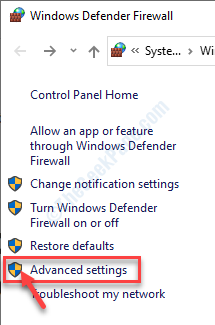
4. Када се отвори Виндовс Дефендер са напредном сигурношћу, кликните на „Унутрашња правила“.
5. Након тога морате да се померите надоле да бисте пронашли „Даљинска помоћ (РА сервер ТЦП-Ин)“. Десним тастером миша кликните правило, а затим кликните на „Омогући правило“.
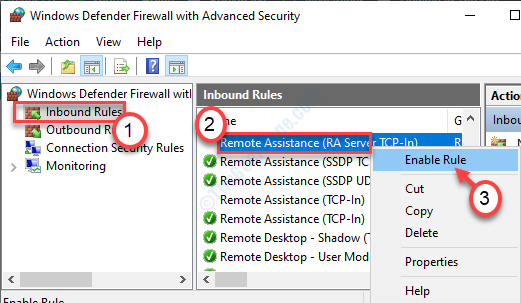
6. Одмах испод приметићете још два правила под називом „Удаљена радна површина - кориснички режим (ТЦП-Ин)" и "Удаљена радна површина - кориснички режим (УДП-Ин)“.
7. Баш као и пре, кликните једно на друго на ова два правила, а затим кликните на „Омогући правило”Како би се омогућила оба правила.
8. Сада проверите да ли је „Локални порт“ за ова два правила подешен на „3389“.
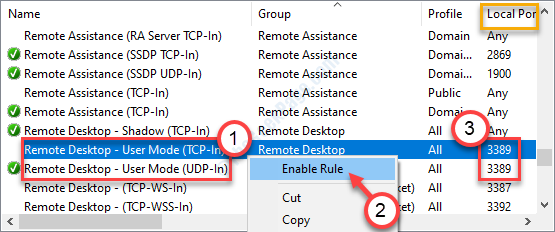
Након свега овога затворите прозор.
Покушајте да се повежете са овом радном површином помоћу даљинског приступа.
Поправак 4 - Очистите измењене поставке ДНС сервера
Постављање ДНС сервера за аутоматско добијање поставки требало би да реши овај проблем.
1. Морате откуцати „нцпа.цпл“У пољу за претрагу.
2. После тога мораш да удариш Ентер.
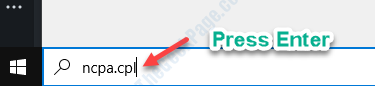
3. За неколико секунди појавиће се мрежне везе. Сада кликните десним тастером миша на мрежу коју користите, а затим кликните на „Својства“.

4. Након тога, дупли клик на "Интернет протокол верзија 4 (ТЦП / ИПв4)“.

7. Када се Својства Интернет протокола верзије 4 (ТЦП / ИПв4) прозор се отворио, кликните на „Аутоматски прибавите адресу ДНС сервера”
8. Не заборавите да кликнете на „У реду“.
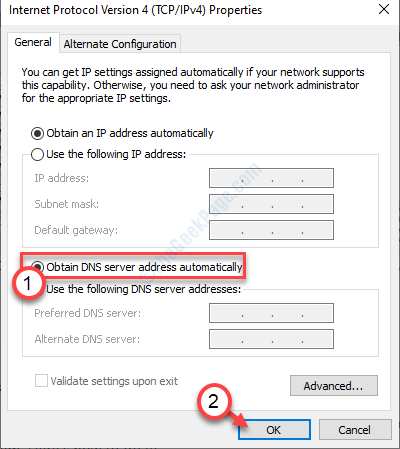
Покушајте даљински приступ још једном.
До сада би проблем требао нестати.